Windows基础 -
调整你的设置 (Settings)

Windows基础
调整你的设置 (Settings)


/en/tr_zh-cn-windows-basics/-common-tasks/content/
在某些时候,你可能需要调整计算机的设置。例如,你可能希望更改桌面背景或修改你的因特网设置。你可以从“Control Panel”(控制面板)更改许多不同的设置。
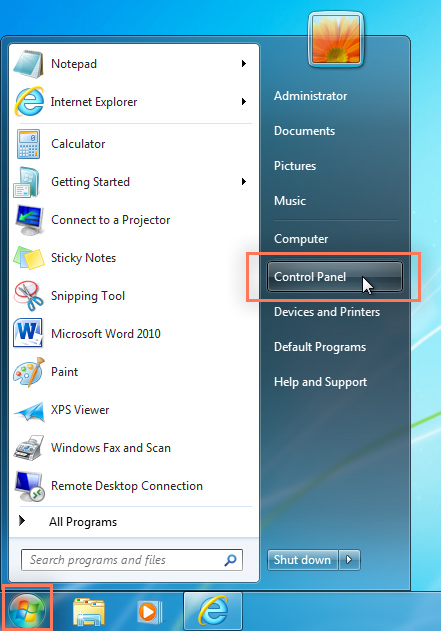
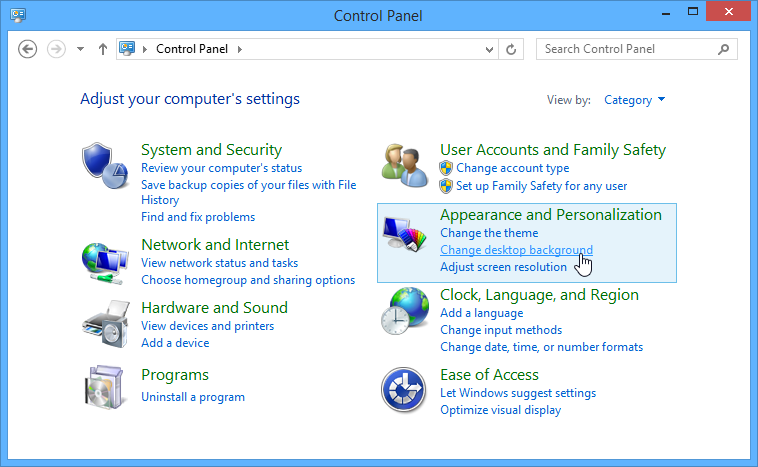
在Windows 8中,你可以直接从“Start”(开始)屏幕打开“Control Panel”(控制面板)。使用键盘,键入“Control Panel”,然后按Enter键。
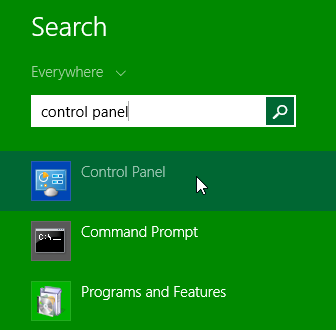
你还可以更改计算机上不同应用程序的设置。你通常会在File(文件) 选项,工具
选项,工具 选项,或在单独的“Settings”(设置)菜单中找到应用程序设置。请记住,其位置会有所不同,而且某些应用程序可能没有任何可以更改的设置。
选项,或在单独的“Settings”(设置)菜单中找到应用程序设置。请记住,其位置会有所不同,而且某些应用程序可能没有任何可以更改的设置。
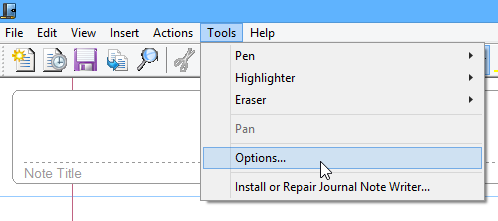
/en/tr_zh-cn-windows-basics/-user-accounts/content/